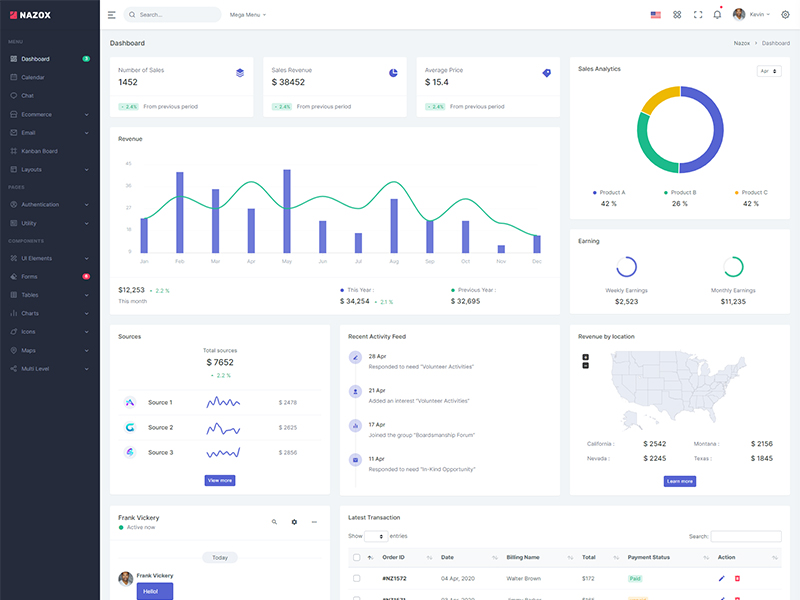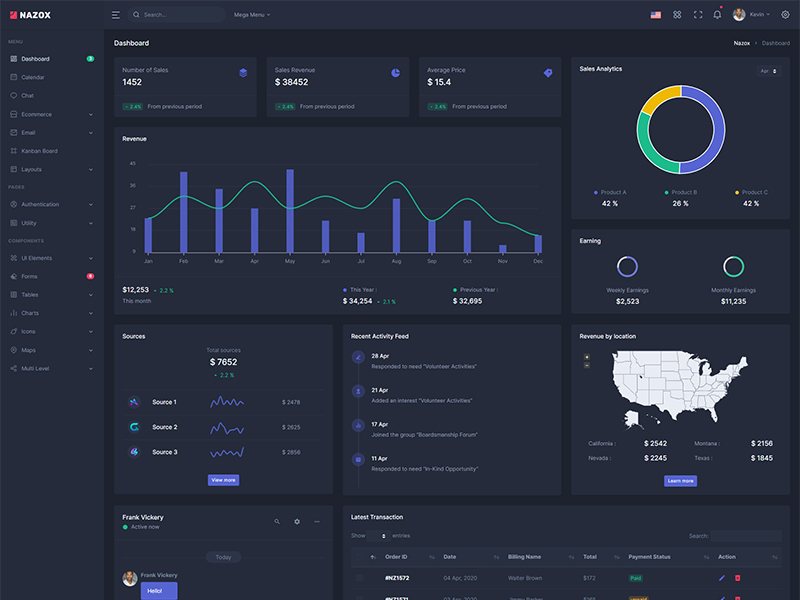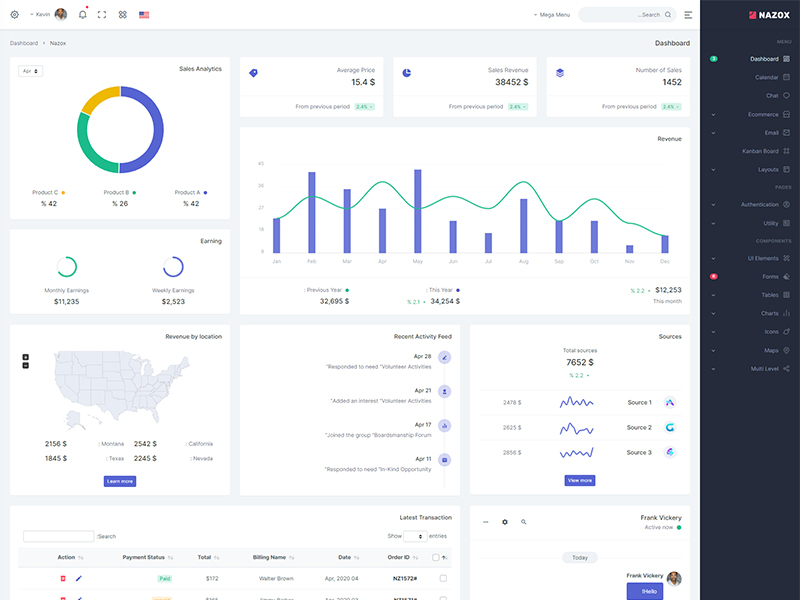آموزش پرسنل
برای ثبت کاربر جدید، به پنل "مدیریت سازمان" و سپس به تب بروید.
برای افزودن کاربر جدید، روی دکمه کلیک کنید.
پنجره "مدیریت کاربران" به شکل زیر باز خواهد شد:
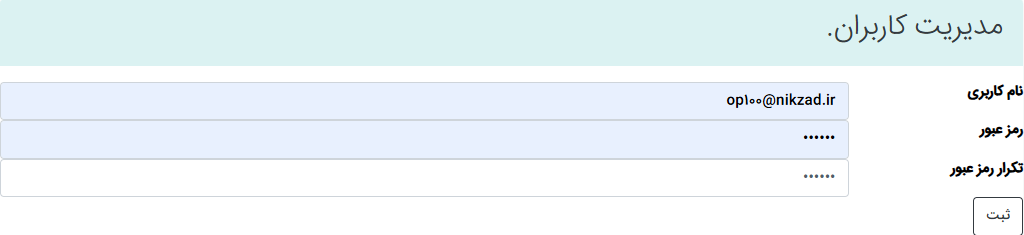
۱- نام کاربری: نام کاربری مورد نظر را وارد کنید.
۲- رمز عبور: رمز عبور کاربر را وارد کنید.
۳- تکرار رمز عبور: رمز عبور را مجدداً وارد کنید.
با فشردن دکمه ، کاربر در سیستم ثبت میشود.
برای افزودن اطلاعات تکمیلی پرسنل، روی دکمه کلیک کنید.
پنجره "پرسنل" به شکل زیر باز خواهد شد:
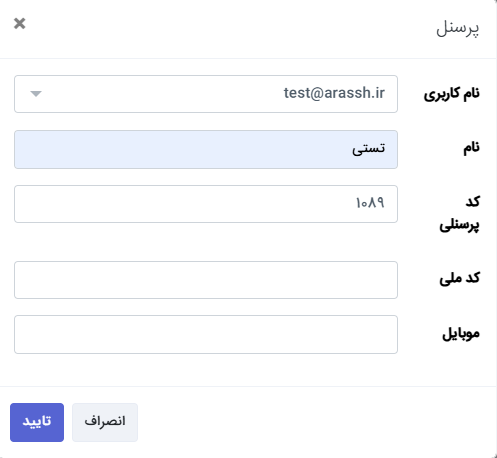
۱- نام کاربری: نام کاربری که در مرحله قبل ثبت کردهاید را انتخاب کنید.
۲- نام: نام و نام خانوادگی پرسنل را وارد کنید.
۳- کد پرسنلی: یک کد پرسنلی منحصر به فرد به کاربر اختصاص دهید.
۴- کد ملی: کد ملی کاربر را وارد کنید.
۵- موبایل: شماره موبایل کاربر را وارد کنید.
با کلیک روی دکمه ، کاربر به لیست پرسنل اضافه میشود:

با کلیک روی دکمه زیر، میتوانید یک چارت سازمانی را به پرسنل مورد نظر اختصاص دهید:

پنجره "چارت پرسنل" به شکل زیر باز خواهد شد:
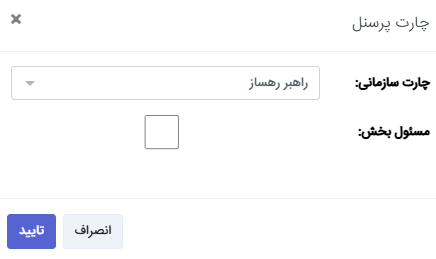
۱- چارت سازمانی: چارت مورد نظر را انتخاب کنید.
۲- مسئول بخش: اگر میخواهید این کاربر پیامهای ارسال شده به بخش را کنترل کند، این گزینه را فعال کنید.
با کلیک روی دکمه ، چارت سازمانی به کاربر اختصاص داده میشود.
نکته: میتوانید پس از اختصاص چارت، آن را ویرایش یا حذف کنید.
با کلیک روی دکمه زیر، میتوانید مرکز هزینه را به پرسنل اختصاص دهید:

مرکز هزینه: بخشی از سازمان است که در آن هزینهها ثبت و کنترل میشوند، بدون اینکه مستقیماً درآمدی ایجاد کنند.
۱- مرکز هزینه: مرکز هزینه را انتخاب کنید.
۲- تاریخ شروع: تاریخ شروع مرکز هزینه را وارد کنید.
۳- تاریخ پایان: تاریخ پایان مرکز هزینه را وارد کنید.
با کلیک روی دکمه ، مرکز هزینه به کاربر اختصاص داده میشود.
همچنین میتوانید با استفاده از دکمههای موجود، اطلاعات کاربر را ویرایش، رمز عبور را تغییر و یا تصویر و امضا به پروفایل او اضافه کنید.